CQATestアプリとは?機能・安全性・削除方法


概要
CQATest(Certified Quality Auditorの略)は、スマートフォンのシステムやアプリケーションの動作を検査・監視するための診断ツールです。メーカーが品質検査やデバッグ目的で同梱していることが多く、通常はユーザーの目に触れない形でバックグラウンド実行されます。
このガイドでは次の点を扱います:CQATestの目的、安全性、よく起きる不具合、無効化・削除手順、トラブルシューティングのSOP、プライバシー上の注意点、運用者別チェックリスト、リスクと回避策など。
重要: CQATestは通常システムアプリです。安易に削除すると端末の保証や安定性に影響する場合があります。まずは無効化などの手順を試してください。
CQATestとは
CQATestは「Certified Quality Auditor(認定品質監査)」の略称であり、端末のハードウェアやソフトウェアの健全性を確認する設計の診断アプリです。主な役割は次のとおりです:
- システムログやイベントの収集
- 各種コンポーネント(画面、カメラ、センサー、ボタン、通信など)の自己診断
- 異常検知やレポート出力(内部的にメーカーやテストツールが利用)
通常はユーザーに見えない形で動作し、端末が正常に稼働しているかをチェックします。稀に表示されるのは診断モードに切り替わったか、何らかのエラー検出のためにユーザー向けに起動されたケースです。
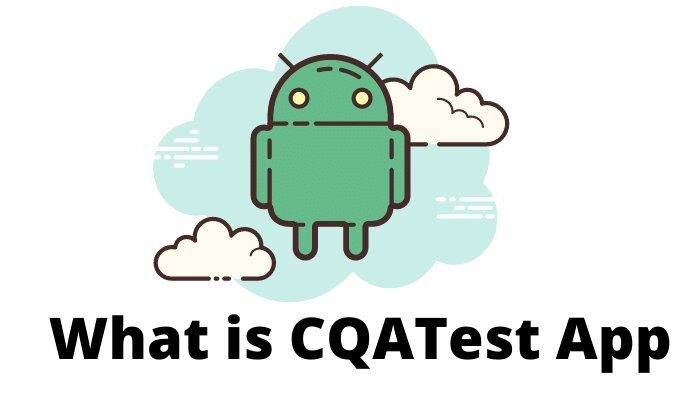
端末にどうやって入ったのか
CQATestが端末に存在するのは、多くの場合メーカーのファームウェアにプリインストールされているためです。キャリアや製造時のイメージに含まれることがあり、通常のアプリ一覧(ホーム画面やアプリドロワー)に表示されない場合があります。
システム設定のアプリ一覧や開発者向けメニュー、リカバリ/ファストブート環境から見つかることがあります。
安全性はどうか
CQATest自体は診断用のシステムアプリで、個人データを外部に勝手に送信することを目的としたものではありません。主に収集されるのはOSバージョン、デバイスモデル、稼働状況、エラーログなどの技術情報です。
注意点:
重要: 端末メーカーやキャリアがその情報を利用するポリシーは各社で異なります。送信先や利用目的に不安がある場合は、メーカーのプライバシーポリシーを確認してください。
個人が特定される情報(連絡先、メッセージ、写真など)が無断で送信されるのは一般的ではありませんが、完全に排除されているとは限らないため、気になる場合は無効化や問い合わせを検討してください。
ユーザーが報告する代表的な問題
多くの場合CQATestは問題を起こしませんが、ユーザーから以下のような報告が寄せられることがあります:
- ホームボタンが反応しなくなる
- 画面表示がフリーズする
- カメラなど特定アプリが動作しなくなる
- 端末が通常より熱くなる
- バッテリー消耗が早くなる
- バックグラウンドで大きなデータやストレージを消費する
これらはCQATestが直接原因とは限りません。診断結果のログ処理や別の不具合と連動して現れるケースもあります。
CQATestは何をしているのか
簡潔に言うと、CQATestは端末の状態監視と問題検出のために動作します。具体的には:
- システムコールやハードウェアの応答を検査
- 性能や安定性が基準を満たしているか確認
- エラー発生時にログを残し、場合によってはユーザーに通知
通常はユーザーの操作を妨げずに裏で動作します。もしアプリ一覧に表示されてしまったり動作に支障が出る場合は、以下の手順で問題切り分けを行ってください。
トラブルシューティングの全体フロー(簡易)
- 端末を再起動する
- 問題が続く場合はCQATestを一時無効化または強制停止する
- キャッシュパーティションをワイプしてシステムキャッシュをクリアする
- 必要なら工場出荷時のリセットを検討する(バックアップ必須)
以下に各手順を詳述します。
CQATestを無効化または強制停止する方法
注意: システムアプリの無効化や強制停止は、端末の挙動に影響する可能性があります。メーカーのサポート窓口や保証条件を確認してください。
手順(一般的な手順。端末メーカーやOSバージョンで表記が若干異なります):
- 「設定」を開く。
- 「アプリ」または「アプリと通知」を選ぶ。
- アプリ一覧で「CQATest」を探してタップする。
- 表示された画面で「強制停止」または「無効にする」をタップする。
これで一時的にアプリは動作を停止します。ただし、ソフトウェア更新や再起動時に再び有効化されることがあります。
キャッシュパーティションのワイプ手順
- 端末の電源を切る。
- 音量ダウンボタンと電源ボタンを同時に長押ししてファストブートモードを起動する。
- タッチ操作が効かない場合は、音量ボタンで「リカバリモード」を選び、電源ボタンで決定する。
- リカバリメニューで「Wipe Cache Partition(キャッシュパーティションの消去)」を選ぶ。
- 操作後、システムを再起動する。
リカバリやファストブートの操作は端末によって異なります。メーカー公式のサポートページを参照してください。
工場出荷時リセット(最終手段)
- 重要なデータは必ずバックアップする(写真、連絡先、設定、アプリデータなど)。
- 「設定」→「システム」→「リセット」→「工場出荷時データの消去」へ進む。
- 指示に従いパスワードを入力してリセットを実行する。
工場出荷時リセットは端末のすべてのデータを消去します。最終手段としてのみ実施してください。
トラブルシューティングSOP(実務向けプレイブック)
以下はサポート担当者や上級ユーザーが利用できる簡易プレイブックです。
- 問い合わせ受領時の初期確認
- 端末モデル、OSバージョン、症状の詳細、再現手順を確認する。
- 再現確認
- 端末を再起動してエラーが残るか確認する。
- ログ収集
- 開発者向けオプションでログ取得(adbログやシステムログ)を指示する。
- CQATest無効化の試行
- アプリを強制停止して症状が改善するか確認。
- キャッシュクリア実施
- リカバリでキャッシュパーティションを消去する。
- 必要なら工場出荷時リセットを提案
- バックアップ手順を案内して実施。
- 記録・エスカレーション
- すべての手順と結果を記録し、製造元へエスカレーションする場合はログと再現手順を添える。
役割別チェックリスト
ユーザー向け(一般)
- 端末を再起動したか
- アプリ一覧でCQATestを確認したか
- 重要データをバックアップしているか
サポート担当者向け
- 再現手順を取得したか
- システムログ(adb logcat など)を取得したか
- メーカーサポートへエスカレーション済みか
開発者/エンジニア向け
- エラーログでクラッシュ箇所を特定したか
- ハードウェア・ファームウェアの既知問題を確認したか
- ファームウェアアップデートで問題が解決するか評価したか
リスクマトリクスと対策
- リスク: 端末の機能低下(高) — 対策: まず無効化・キャッシュ消去を実施、必要なら工場リセット。
- リスク: データ損失(中) — 対策: 事前バックアップを必須化。
- リスク: プライバシー不安(低〜中) — 対策: メーカーのプライバシーポリシー確認、通信ログの監査。
プライバシーと法規制の注意点
CQATestが収集するのは主にシステム情報やログです。ただし、どのデータがどのように送信されるかはメーカーごとに異なります。欧州や日本での個人情報保護規制に関しては、メーカーのプライバシーポリシーと同意プロセスを確認してください。
- GDPRや各国の個人情報保護法は、明確な目的と範囲外の利用制限を要求します。情報送信に明確な同意が必要か確認しましょう。
受け入れ基準(Критерии приёмки)
サポートやQAで問題が解決したと判断する条件の例:
- 端末が通常の使用範囲で再現される不具合が解消されている
- CQATestを無効化しても基本機能(通話、SMS、カメラなど)が正常に動作する
- ログ解析で重大なクラッシュや例外が確認されない
テストケース(抜粋)
- ケース1: CQATest表示時にホームボタンが反応しない
- 期待結果: 強制停止でホームボタンが回復する
- ケース2: バッテリー消費が増加している
- 期待結果: CQATest無効化後に消費率が改善する
サポート依頼テンプレート(コピーして使える例)
件名: CQATestに関連する不具合報告(端末モデル・OSバージョンを明記)
本文例:
- 端末モデル:
- Androidバージョン:
- 発生日時:
- 症状の詳細: (再現手順を簡潔に)
- 試した対処: 再起動、強制停止、キャッシュワイプなど
- 付記: ログファイルを添付します(あれば)
決定支援フローチャート
flowchart TD
A[問題発生] --> B{再起動で解消?}
B -- はい --> C[終了: 再発監視]
B -- いいえ --> D[CQATestを強制停止]
D --> E{改善した?}
E -- はい --> C
E -- いいえ --> F[キャッシュワイプ]
F --> G{改善した?}
G -- はい --> C
G -- いいえ --> H[バックアップ後に工場出荷時リセット]
H --> I[必要ならメーカーへエスカレーション]よくある質問
CQATestはどれくらいの頻度で表示されますか
通常はバックグラウンドで目に見えません。まれに診断やエラー検出で画面に表示されることがあります。
CQATestは有害ですか
基本的には有害ではありません。診断用のシステムアプリで、個人データの自動送信を目的とするものではないことが多いです。ただし、気になる場合は無効化やメーカーへの問い合わせを行ってください。
CQA Testの意味は何ですか
CQAはCertified Quality Auditor(認定品質監査人)の略です。
CQATestを安全に削除できますか
プリインストールのシステムアプリなので、完全削除は容易ではありません。通常は無効化またはメーカー提供のアップデートで対処するのが安全です。
最後に
CQATestは端末の品質維持や診断に役立つシステムアプリです。大多数のケースでは害はありませんが、挙動がおかしい場合はまず再起動と強制停止を試し、それでも改善しない場合はキャッシュのワイプや工場出荷時リセットを順に試してください。サポートへ連絡する際は、再現手順とログを用意すると対応が早くなります。
質問があれば、端末モデルと具体的な症状を添えて問い合わせてください。
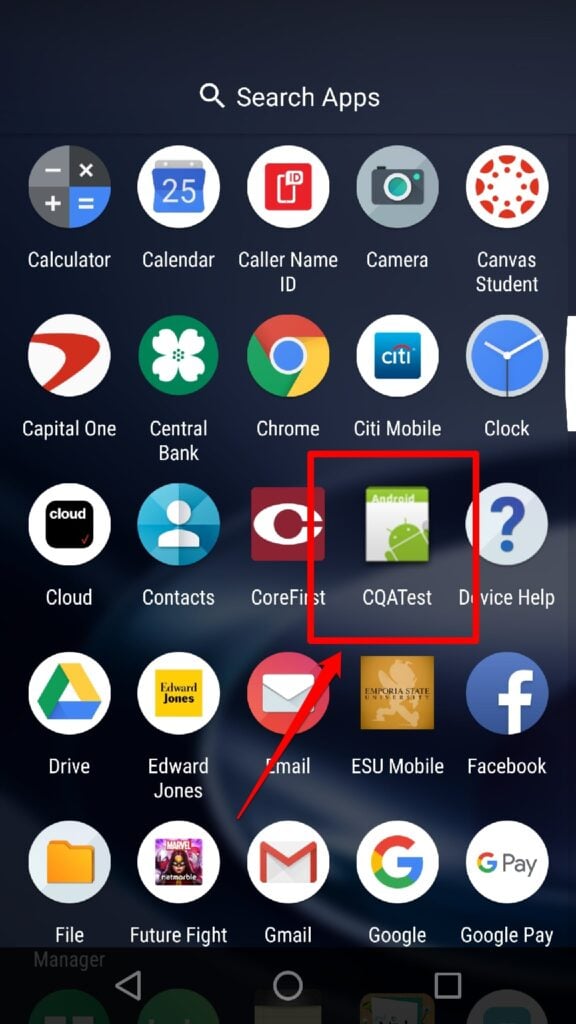
まとめ:
- CQATestは診断用のシステムアプリで、通常は無害です。
- 一時的な不具合は強制停止やキャッシュワイプで解消することが多いです。
- データ保護や送信先に不安がある場合はメーカーのプライバシーポリシーを確認してください。



